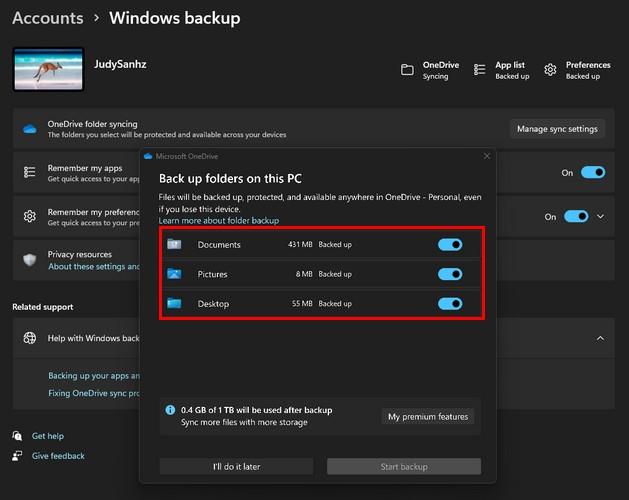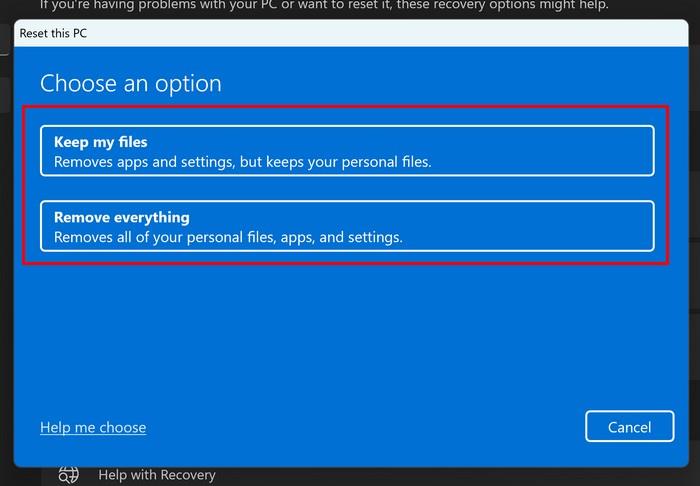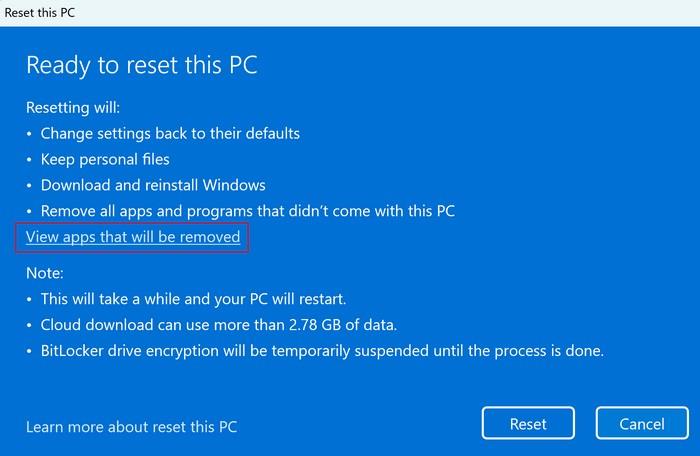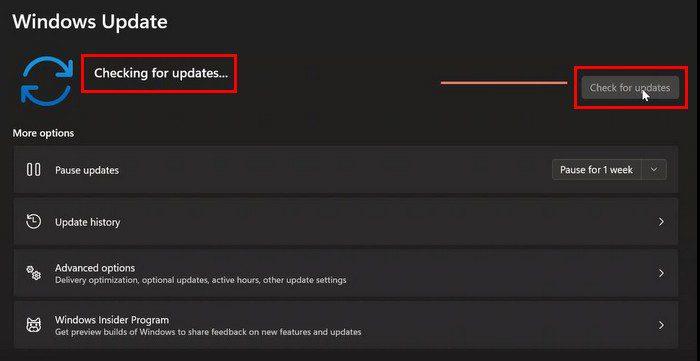Možná budete chtít resetovat počítač se systémem Windows 11, protože je příliš pomalý, nebo máte jiné problémy, které se vám nepodařilo opravit. Mohou se vyskytnout problémy s malwarem nebo softwarem, které dosud nebyly vyřešeny, a chcete začít od nuly. Začít znovu zní jako příliš mnoho, ale někdy je to to, co potřebujete ke zlepšení výkonu počítače. Pokračujte ve čtení, abyste zjistili, jaké kroky je třeba provést při resetování počítače se systémem Windows 11 a co byste měli udělat před a po resetování počítače.
Co dělat, než obnovíte tovární nastavení počítače se systémem Windows 11
Když obnovíte tovární nastavení počítače se systémem Windows 11, pošlete jej zpět do stavu, ve kterém jste jej poprvé vybalili z krabice. Resetováním počítače ztratíte osobní soubory, programy a nastavení. Zálohujte si tedy vše, co chcete po resetu nadále používat. To zahrnuje hesla, záložky prohlížeče atd.
Váš počítač se systémem Windows 11 má funkci zálohování systému Windows, která vám umožní obnovit důležité soubory. Tuto funkci můžete nastavit na:
- Nastavení (klávesy Windows + I)
- Účty
- Záloha Windows
Může se vám zobrazit zpráva, že pokud vaše zařízení nebude potvrzeno, vaše hesla nebudou uložena. Klikněte na možnost Ověřit, a když se zobrazí malé okno, klikněte na e-mailovou adresu spojenou s vaším účtem. Na tento e-mail vám bude zaslán bezpečnostní kód, který zadáte do počítače. Po zadání kódu se spustí proces synchronizace.
V části Zálohování systému Windows můžete nastavit, aby si Windows zapamatoval vaše aplikace a vaše předvolby, a také můžete nastavit, aby se na OneDrive (váš osobní trezor) zálohovaly pouze konkrétní soubory. Chcete-li rozhodnout, které soubory se mají zálohovat, klikněte na Spravovat nastavení synchronizace a přepněte, co chcete zálohovat. Můžete si vybrat z dokumentů, obrázků a plochy.
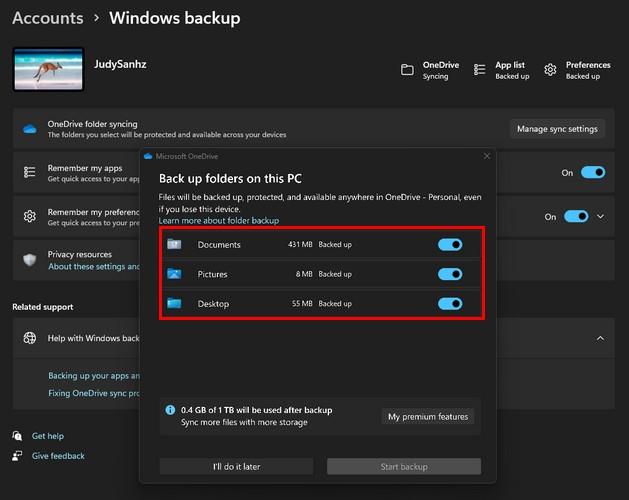
S možnostmi Zapamatovat si moje aplikace stačí přepnout na tlačítko. Pomocí možnosti Zapamatovat si moje předvolby budete muset zaškrtnout, co chcete zahrnout. Můžete si vybrat z možností, jako jsou:
- Přístupnost
- Hesla
- Jazykové preference
- Další nastavení Windows
Jak rychle resetovat počítač se systémem Windows 11
Chcete-li obnovit tovární nastavení počítače s Windows 11, budete muset přejít do Nastavení stisknutím kláves Windows + I. V Nastavení přejděte na Systém a poté na Obnovení . V části Možnosti obnovení klikněte na možnost Resetovat počítač . Když kliknete na tlačítko Resetovat, Windows vám zobrazí dvě možnosti, co můžete udělat.
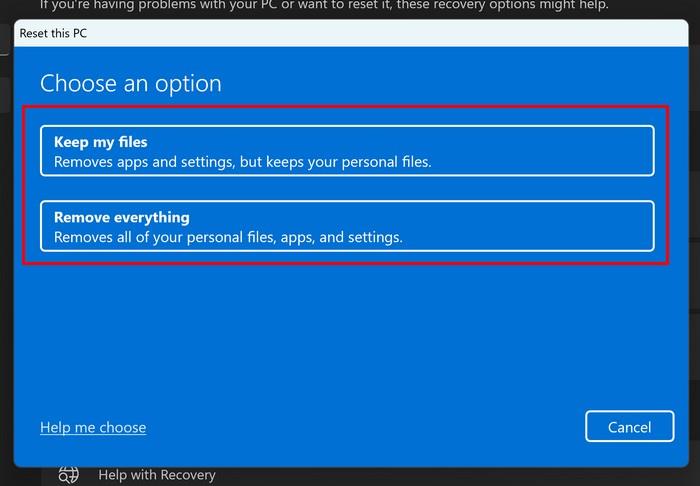
Uvidíte například jednu možnost, jak si ponechat soubory, ale vymazat vše ostatní, jako jsou nainstalované aplikace a nastavení. Druhá možnost vymaže vše v počítači, včetně souborů.
Druhá možnost zní v pořádku, pokud máte zálohu všeho jinde. Tímto způsobem můžete pouze znovu nainstalovat nezbytné osobní soubory a nenačítat do nich příliš mnoho souborů; tím se to jen zpomalí. Vlevo dole také uvidíte možnost nazvanou Pomozte mi vybrat. Když kliknete na tuto možnost, budete přesměrováni na stránku Microsoftu, kde vpravo uvidíte seznam problémů a doporučení společnosti Microsoft.
Také si budete muset vybrat, jak chcete přeinstalovat Windows 11. Můžete si vybrat z Cloud Download nebo Local Reinstall. Nedělejte si starosti, pokud zapomenete svůj výběr, protože narazíte na Další nastavení. V tomto okně uvidíte, co jste si vybrali dříve, takže pokud víte, že jste udělali chybu, máte šanci to zrušit. Zobrazí se také možnost zkontrolovat aplikace, které budou odstraněny.
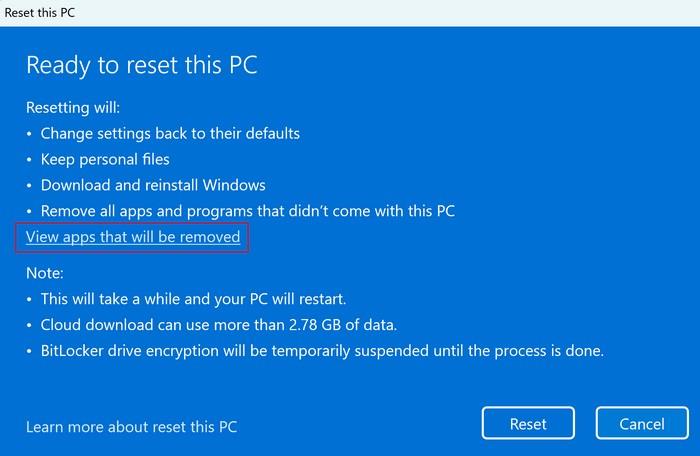
Jakmile zkontrolujete své možnosti, klikněte na možnost resetování. Ujistěte se, že jste si pozorně přečetli vše, co vám systém Windows ukázal, a označte své volby, protože po kliknutí na tlačítko Reset není cesty zpět.
Co dělat po obnovení továrního nastavení počítače se systémem Windows 11
Jakmile je proces dokončen a máte nový start s počítačem se systémem Windows 11, je dobré zkontrolovat aktualizace systému. Můžete to udělat tak, že stisknutím kláves Windows + I přejdete do Nastavení , poté na možnost Windows Update vlevo dole. Klikněte na tlačítko Zjistit aktualizace vpravo nahoře. Windows stáhne aktualizace, ale nenainstaluje je. To je něco, k čemu budete muset dát souhlas.
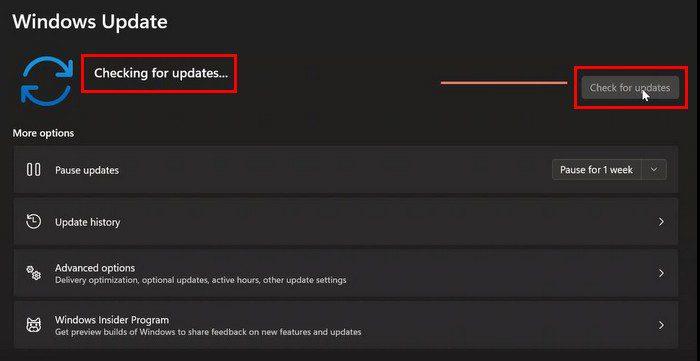
Je také dobré zkontrolovat chybějící ovladače. Můžete to provést otevřením Správce zařízení, zadáním jeho názvu do vyhledávacího pole a otevřením nejlepšího výsledku. Ujistěte se, že žádná pobočka nemá název Další zařízení, protože to znamená, že chybí ovladače, které budete muset přeinstalovat.
Předpokládejme, že potřebujete pomoc s tím, jak přeinstalovat chybějící ovladače. V takovém případě můžete vyzkoušet software třetí strany, jako je Ashampoo Driver Update , který udělá vše za vás. Software vám zobrazí dlouhý seznam ovladačů, které byly aktualizovány. Vždy však můžete spustit kontrolu a zkontrolovat, zda váš počítač běží na nejnovějších ovladačích.
Další čtení
Dokud jsme na resetování zařízení, zde jsou kroky k resetování root hesla na Steam Deck . Ale pokud pouze resetujete Steam Deck , zde jsou také kroky. Někdy aplikace pro Windows také potřebuje reset, který zde potřebujete k resetování aplikace ve Windows 11 . Nastavení zvuku ve vašem počítači může také vyžadovat reset; Zde je návod, jak obnovit nastavení zvuku pro Windows 11 . Nezapomeňte použít vyhledávací lištu v horní části pro další materiály ke čtení.
Závěr
Někdy bez ohledu na to, co děláte, zkuste vyřešit problém, který máte s počítačem se systémem Windows 11; zdá se, že nic nefunguje. Tehdy se resetování notebooku jeví jako jediné řešení. Ale tím, že začnete znovu, můžete nainstalovat pouze důležité soubory a odstranit vše ostatní, čímž jej zpomalíte. Resetování počítače je stejně snadné jako přejít do nastavení počítače a provést několik kliknutí sem a tam. Windows má dokonce funkci, kde si můžete zálohovat důležité soubory, abyste je mohli nainstalovat po resetu. Jakou možnost resetu jste zvolili? Podělte se o své myšlenky v komentářích níže a nezapomeňte článek sdílet s ostatními na sociálních sítích.